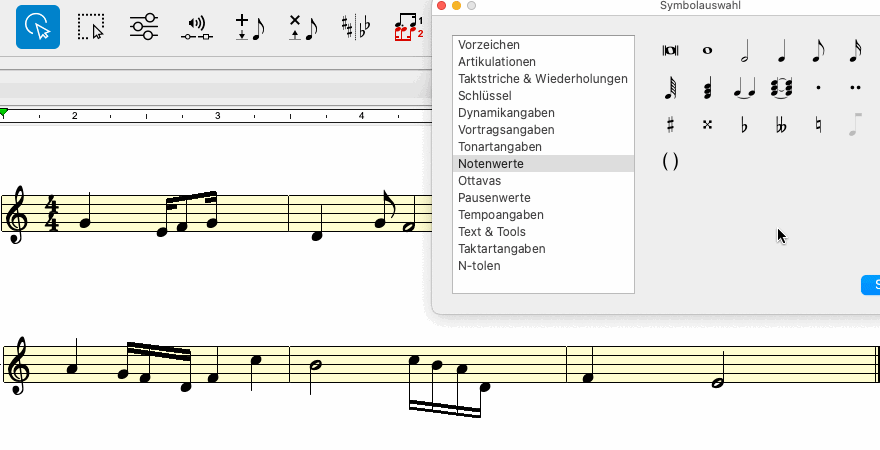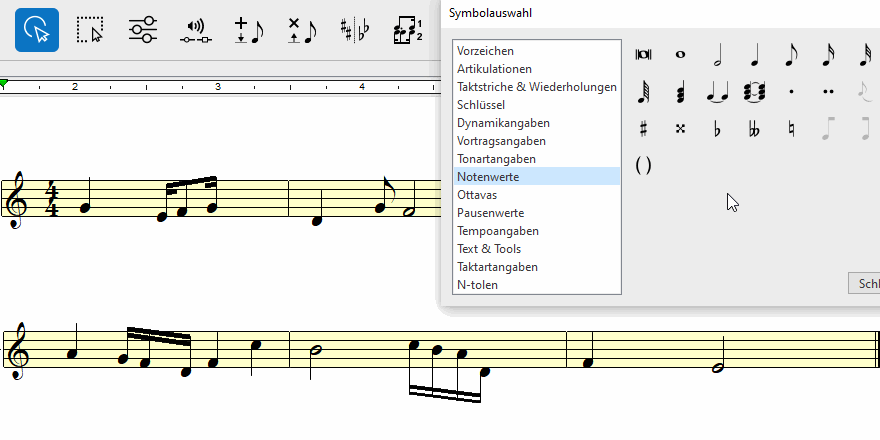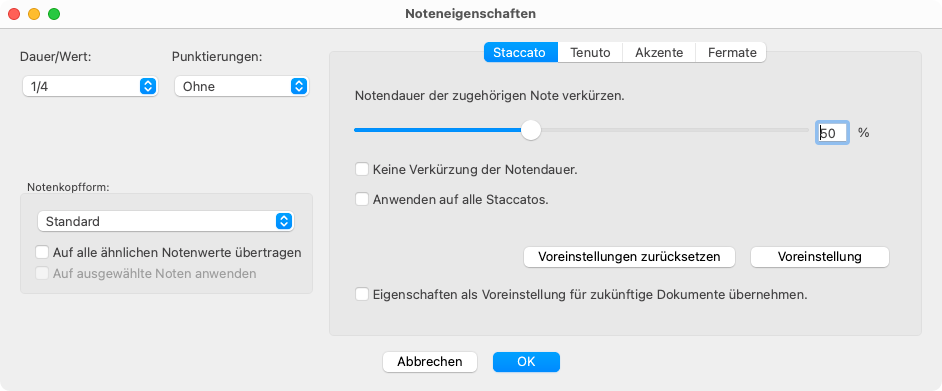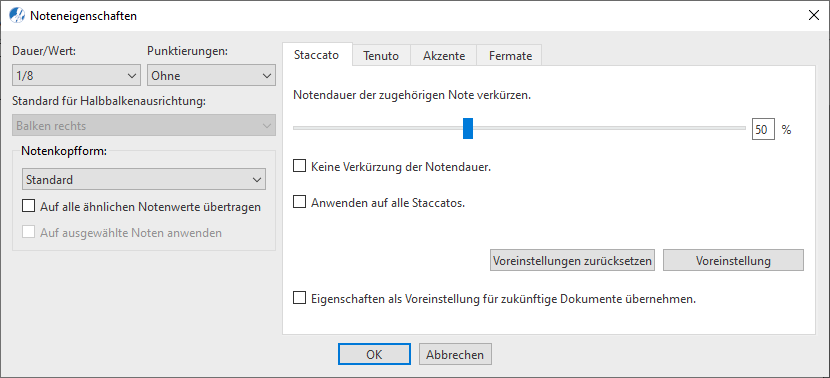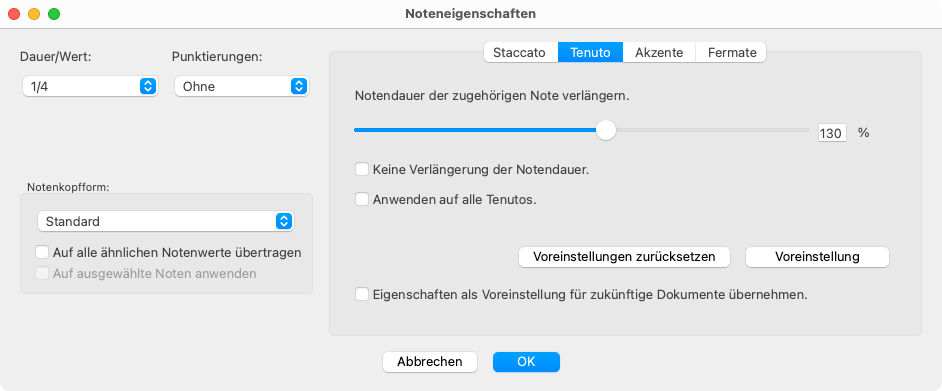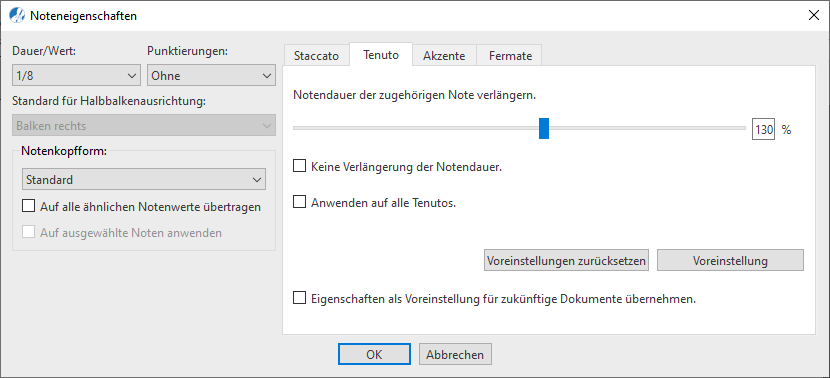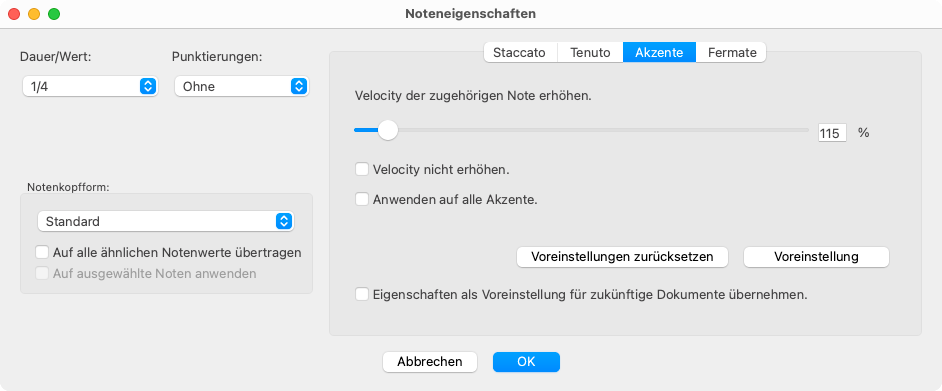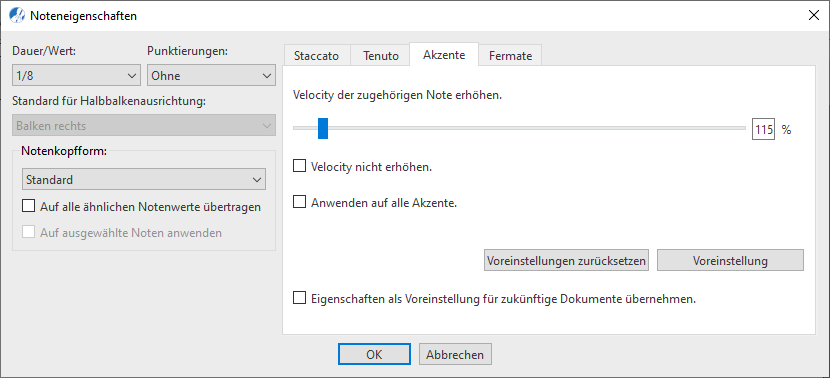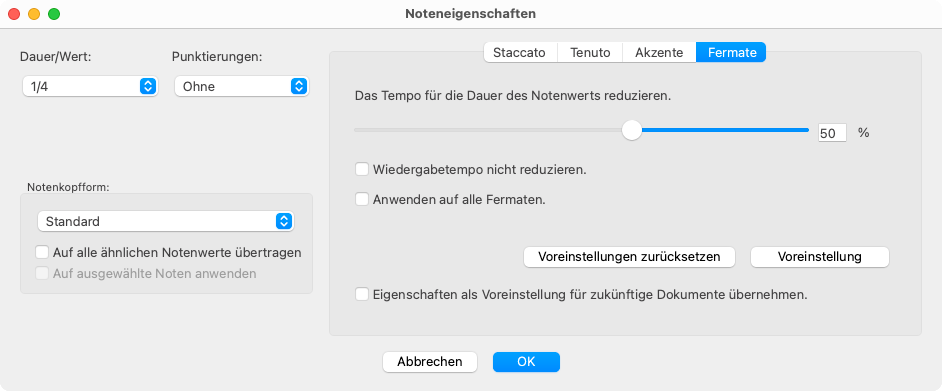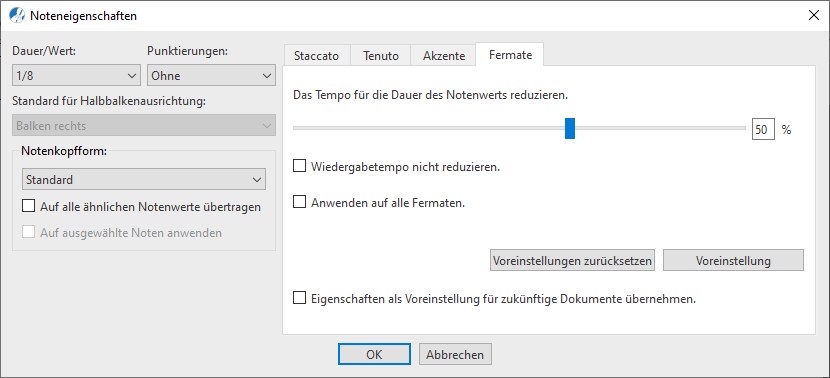Eigenschaften / Eigenschaften-Tool
Noten und Pausen
Zuletzt aktualisiert: 01.07.2024
Das Einfügen, Ändern und Entfernen von Noten und Pausen ist einfach: Anwählen und klicken. Zudem kannst du die Eigenschaften eines jeden Noten- oder Pausenzeichens bearbeiten, indem du das Fenster Noteneigenschaften aufrufst.




So funktioniert es …
Noten und Pausen einfügen, ändern und entfernen
2
Zum
Einfügen oder ändern klickst du im Notensystem oder auf eine bereits vorhandene Note oder Pause.
3
Willst du eine Note oder Pause
entfernen, wechselst du in den
Löschen-Modus (
 -Taste
-Taste auf der Tastatur) und klickst auf die Note oder Pause.
Info für MIDI-User
Die Eigenschaften von Noten und Pausen bearbeiten …
Um das Fenster Noteneigenschaften zu öffnen, aktivierst du zunächst das Eigenschaften-Tool  . Du findest es in den Toolleisten Notation, Tools und Wiedergabe. Noch einfacher gelingt der Aufruf des Eigenschaften-Tools mit der ESC-Taste auf der Computertastatur. Klicke dann auf jeden Notenkopf oder jedes Pausenzeichen in deinem Dokument, um das Fenster Noteneigenschaften aufzurufen.
. Du findest es in den Toolleisten Notation, Tools und Wiedergabe. Noch einfacher gelingt der Aufruf des Eigenschaften-Tools mit der ESC-Taste auf der Computertastatur. Klicke dann auf jeden Notenkopf oder jedes Pausenzeichen in deinem Dokument, um das Fenster Noteneigenschaften aufzurufen.
Was du machen kannst …
In diesem Fenster kannst du die Eigenschaften der ausgewählten Note oder Pause bearbeiten. Dazu gehören Dauer und Wert der Note/Pause, die Anzahl an Punktierungen und bei Noten auch die Form des Notenkopfes. Befindet sich an der Note ein Artikulationszeichen (Staccato, Tenuto, Akzent oder Fermate), das sich auf die Wiedergabeeigenschaften der Note auswirkt, so kannst du auch diese bearbeiten. Vorgenommene Einstellungen können schließlich auf nur die eine Note oder auf alle Noten des gleichen Typs übertragen werden.
Funktionen
Dauer/Wert: Um den Wert der angeklickten Note oder Pause zu ändern, wähle den gewünschten Wert aus der Auswahlliste.
Punktierungen: Du kannst bis zu
6 Augmentationspunkte zu einer Note oder Pause hinzufügen. Auch das Entfernen von Punktierungen ist mithile dieser Auswahlliste möglich.
Notenkopfform: SmartScore bietet dir eine Auswahl an verschiedenen Notenkopfformen an (Dreieck, Rhombe, X) an. Du kannst eine andere Notenkopfform auf nur eine Note, auf mehrere zuvor angewählte oder auf alle Noten mit ähnlichem Wert anwenden.
Die Artikulationen-Tabs
Die vier Tabs Staccato, Tenuto, Akzent und Fermate auf der rechten Seite des Fensters Noteneigenschaften sind nur aktiv, wenn die angeklickte Note (bei Pausen nur Fermate) auch mit einem der genannten Artikulationszeichen versehen ist.

Gut zu wissen …
Die für eine Note/Pause vorgenommenen Änderungen können auch auf alle Noten/Pausen des gleichen Werts im gesamten Dokument angewendet werden.
1. Staccato-Tab
Notendauer der zugehörigen Note verkürzen (Regler): Mit dem Regler kannst du definieren, um wieviel Prozent das Staccato-Zeichen die "normale" Dauer der Note verkürzen soll.
2. Tenuto-Tab
Notendauer der zugehörigen Note verlängern (Regler): Definiere mit diesem Regler, um wieviel Prozent der Tenuto-Strich die "normale" Dauer der Note verlängern soll.
3. Akzent-Tab
Velocity der zugehörigen Note erhöhen (Regler): Ein Akzent hebt bei der Wiedergabe den Velocity-Wert (Anschlagsstärke, Lautstärke) der Note an. Verwende den Regler, um diesen Wert nach Belieben anzupassen.
4. Fermate-Tab
Das Tempo für die Dauer des Notenwerts reduzieren (Regler): Definiere mit diesem Regler die "Bremswirkung" einer Fermate auf die laufende Wiedergabe. Das Tempo der Note mit Fermate (und aller anderen Noten, die simultan spielen) wird um den angegebenen Prozentwert reduziert.
Einstellungen global zuweisen
Nicht verkürzen / verlängern / erhöhen / reduzieren: Wenn du nicht möchtest, dass sich Staccatos, Tenutos, Akzente oder Fermaten auf die Wiedergabe auswirken, markierst dieses Ankreuzfeld, das du in jedem der vier Artikulationen-Tabs findest. In diesem Fall wird das Artikulationszeichen zu einem rein grafischen Symbol ohne Wiedergabeeigenschaften.
Auf alle anwenden: Markiere dieses Feld, damit die Wiedergabeeigenschaften von allen Artikulationszeichen dieses Typs im gesamten Dokument übernommen werden.
Voreinstellungen zurücksetzen (Taste): Mit dieser Taste kannst du alle vorgenommenen Änderungen an den Wiedergabeeigenschaften von Artikulationen auf die Programmvoreinstellungen zurücksetzen.
Voreinstellung (Taste): Klicke hier, um die vorgenommenen Änderungen zu verwerfen. Die Einstellungen für die Wiedergabeeigenschaften von Artikulationen werden in den Stand zurückversetzt, den du beim Öffnen des Fensters vorgefunden hast.
Einstellungen für zukünftige Dokumente übernehmen: Hiermit definierst du qausi neue Programmvoreinstellungen für die Wiedergabeeigenschaften von Staccatos, Tenutos, Akzenten und Fermaten.
Nächste Seite ➜
Vorschlagsnoten
Siehe auch ⚆⚆
Notenbearbeitung (Übersicht)Partitureigenschaften (Übersicht)Eigenschaften (Übersicht)Eigenschaften-Tool (Übersicht)
Navigation ⚐
InhaltIndexSucheShortcutsStartMacintosh-Hilfe 




. Du findest es in den Toolleisten Notation, Tools und Wiedergabe. Noch einfacher gelingt der Aufruf des Eigenschaften-Tools mit der ESC-Taste auf der Computertastatur. Klicke dann auf jeden Notenkopf oder jedes Pausenzeichen in deinem Dokument, um das Fenster Noteneigenschaften aufzurufen.